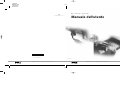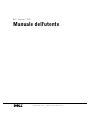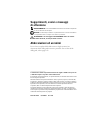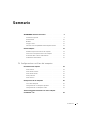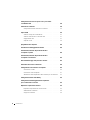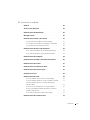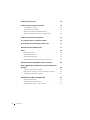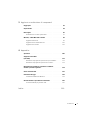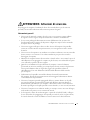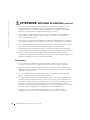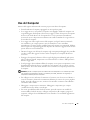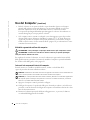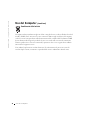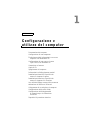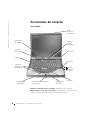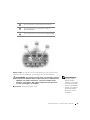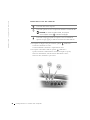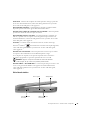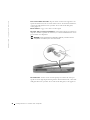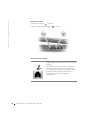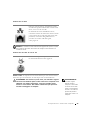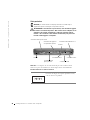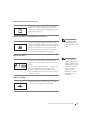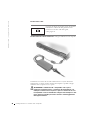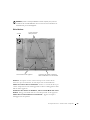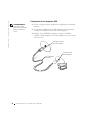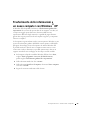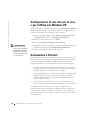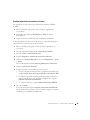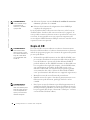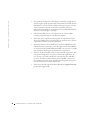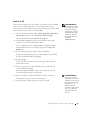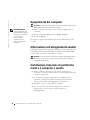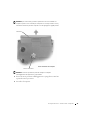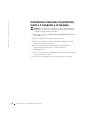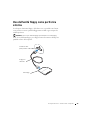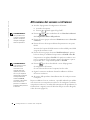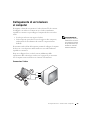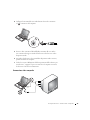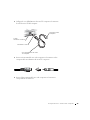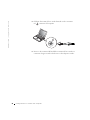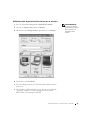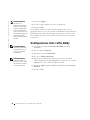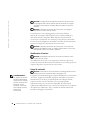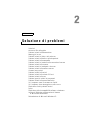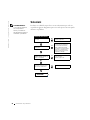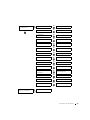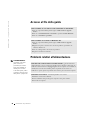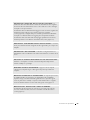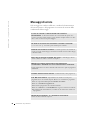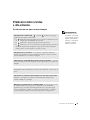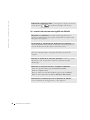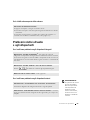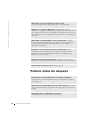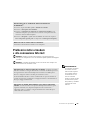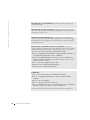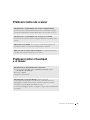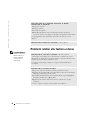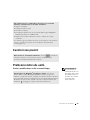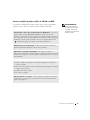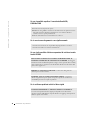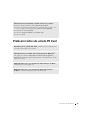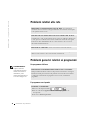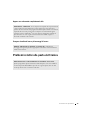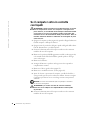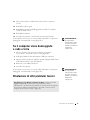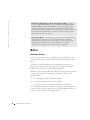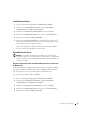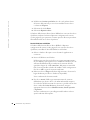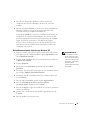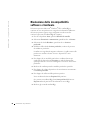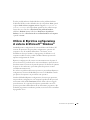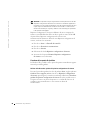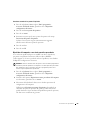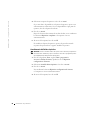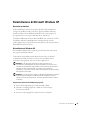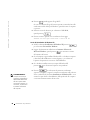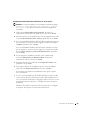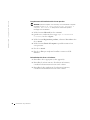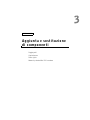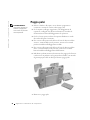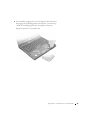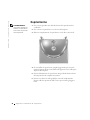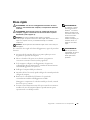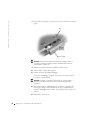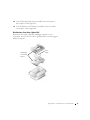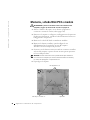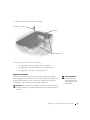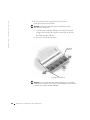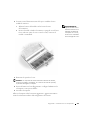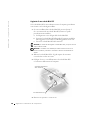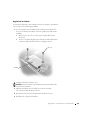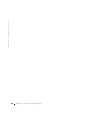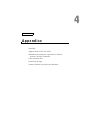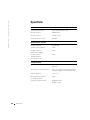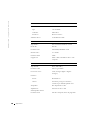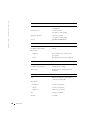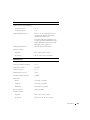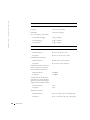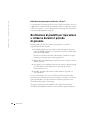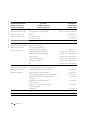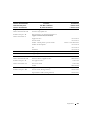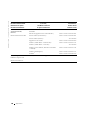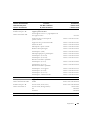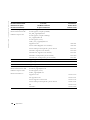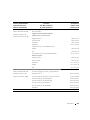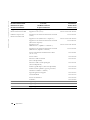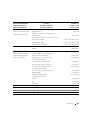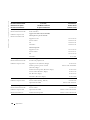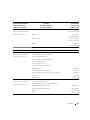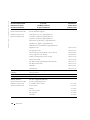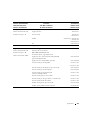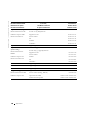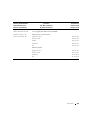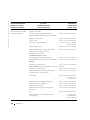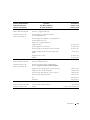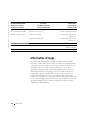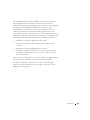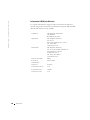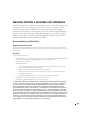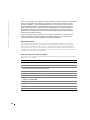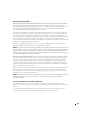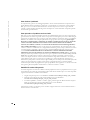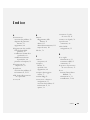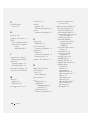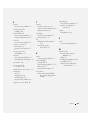Dell Inspiron 4150 Manuale del proprietario
- Tipo
- Manuale del proprietario

center
center
PRINTER: Adjust the spine width according to the number of pages in the book. Then strip into the center of the book.
spine
CYAN PLATE
MAGENTA PLATE
YELLOW PLATE
BLACK PLATE
Dell™ Inspiron™ Serie 4150
Manuale dell'utente
www.dell.com | support.euro.dell.com
03R254A02
P/N 3R254 Rev. A02
www.dell.com | support.euro.dell.com
Manuale dell'utente Dell Inspiron Serie 4150
Modello PP01L
Stampato negli Stati Uniti
3R254am2.qxd 17/10/2003 15:50 Page 1

www.dell.com | support.euro.dell.com
Dell™ Inspiron™ 4150
Manuale dell'utente

Suggerimenti, avvisi e messaggi
di attenzione
SUGGERIMENTO: un SUGGERIMENTO evidenzia informazioni importanti
per un uso ottimale del computer.
AVVISO: un AVVISO può indicare un potenziale danno a livello di hardware
o una perdita di dati e consiglia come evitare il problema.
ATTENZIONE: un messaggio di ATTENZIONE indica un rischio
di danni materiali, lesioni personali o morte.
Abbreviazioni ed acronimi
Per un elenco completo delle abbreviazioni e degli acronimi, fare
riferimento al file della guida Istruzioni e procedure. Per accedere al file
della guida, vedere pagina 58.
____________________
Le informazioni contenute nel presente documento sono soggette a modifica senza preavviso.
© 2002 Dell Computer Corporation. Tutti i diritti riservati.
È severamente vietata la riproduzione, con qualsiasi strumento, in assenza di autorizzazione scritta
di Dell Computer Corporation.
Marchi di fabbrica usati nel presente documento: Dell, il logo DELL, Inspiron, Dell TrueMobile,
Dell Precision, Dimension, OptiPlex, Latitude, DellNet, Dell TravelLite, AccessDirect, DellPlus e
DellWare son marchi depositati di Dell Computer Corporation; Intel, Celeron, e Pentium sono marchi
depositati di Intel Corporation; Microsoft e Windows sono marchi depositati di Microsoft
Corporation; EMC è un marchio depositato di EMC Corporation.
Altri marchi di fabbrica e nomi commerciali possono essere utilizzati in questo documento in
riferimento alle aziende che rivendicano la proprietà del marchio e dei nomi, o ai prodotti stessi.
Dell Computer Corporation declina qualsiasi diritto di proprietà relativo a marchi di fabbrica e nomi
commerciali diversi da quelli di sua proprietà.
Novembre 2002 P/N 3R254 Rev. A02

Sommario 3
Sommario
ATTENZIONE: Istruzioni di sicurezza . . . . . . . . . . . . . . . 9
Informazioni generali
. . . . . . . . . . . . . . . . . . . . . . 9
Alimentazione
. . . . . . . . . . . . . . . . . . . . . . . . . . 10
Batteria
. . . . . . . . . . . . . . . . . . . . . . . . . . . . . 11
Viaggi in aereo
. . . . . . . . . . . . . . . . . . . . . . . . . 12
Istruzioni sulla compatibilità elettromagnetica (EMC)
. . . . . . 12
Uso del Computer
. . . . . . . . . . . . . . . . . . . . . . . . . . 13
Abitudini ergonomiche nell'uso del computer
. . . . . . . . . . 14
Interventi sui componenti interni del computer
. . . . . . . . . 14
Protezione dalle scariche elettrostatiche
. . . . . . . . . . . . . 15
Smaltimento della batteria
. . . . . . . . . . . . . . . . . . . 16
1 Configurazione e utilizzo del computer
Presentazione del computer . . . . . . . . . . . . . . . . . . . . 18
Vista frontale
. . . . . . . . . . . . . . . . . . . . . . . . . . 18
Vista laterale sinistra
. . . . . . . . . . . . . . . . . . . . . . 21
Vista laterale destra
. . . . . . . . . . . . . . . . . . . . . . 23
Vista posteriore
. . . . . . . . . . . . . . . . . . . . . . . . . 26
Vista inferiore
. . . . . . . . . . . . . . . . . . . . . . . . . 29
Configurazione di una stampante
. . . . . . . . . . . . . . . . . 30
Cavo della stampante
. . . . . . . . . . . . . . . . . . . . . . 30
Collegamento di una stampante parallela
. . . . . . . . . . . . 31
Collegamento di una stampante USB
. . . . . . . . . . . . . . 32
Trasferimento delle informazioni a un nuovo computer
con Windows
®
XP . . . . . . . . . . . . . . . . . . . . . . . . . 33

4 Sommario
Configurazione di una rete per la casa e per l'ufficio
con Windows XP
. . . . . . . . . . . . . . . . . . . . . . . . . . 34
Connessione a Internet
. . . . . . . . . . . . . . . . . . . . . . 34
Configurazione della connessione a Internet
. . . . . . . . . . 35
Copia di CD
. . . . . . . . . . . . . . . . . . . . . . . . . . . . 36
Utilizzo di Easy CD Creator Basic
. . . . . . . . . . . . . . . 37
Utilizzo di dischi CD-R o CD-RW vuoti
. . . . . . . . . . . . . 37
Suggerimenti utili
. . . . . . . . . . . . . . . . . . . . . . . 37
Copia di un CD
. . . . . . . . . . . . . . . . . . . . . . . . . 39
Spegnimento del computer
. . . . . . . . . . . . . . . . . . . . 40
Informazioni sull'alloggiamento moduli
. . . . . . . . . . . . . . 40
Installazione/rimozione di periferiche mentre
il computer è spento
. . . . . . . . . . . . . . . . . . . . . . . . 40
Installazione/rimozione di periferiche mentre
il computer è in funzione
. . . . . . . . . . . . . . . . . . . . . 42
Uso dell'unità floppy come periferica esterna
. . . . . . . . . . . 43
Attivazione del sensore a infrarossi
. . . . . . . . . . . . . . . . 44
Collegamento di un televisore al computer
. . . . . . . . . . . . 45
Connessione S-video
. . . . . . . . . . . . . . . . . . . . . . 45
Connessione video composito
. . . . . . . . . . . . . . . . . . 47
Abilitazione delle impostazioni dello schermo per un televisore
. 51
Configurazione delle cuffie Dolby . . . . . . . . . . . . . . . . . 52
Configurazione dell'alloggiamento di espansione
per la connessione a una rete
. . . . . . . . . . . . . . . . . . . 53
Dispositivi di protezione elettrica
. . . . . . . . . . . . . . . . . 53
Dispositivi di protezione da sovracorrente
. . . . . . . . . . . 53
Stabilizzatori di tensione
. . . . . . . . . . . . . . . . . . . . 54
Gruppi di continuità
. . . . . . . . . . . . . . . . . . . . . . 54

Sommario 5
2 Soluzione di problemi
Soluzioni . . . . . . . . . . . . . . . . . . . . . . . . . . . . . . 56
Accesso al file della guida
. . . . . . . . . . . . . . . . . . . . . 58
Problemi relativi all'alimentazione
. . . . . . . . . . . . . . . . . 58
Messaggi di errore
. . . . . . . . . . . . . . . . . . . . . . . . . 60
Problemi relativi al video e allo schermo
. . . . . . . . . . . . . . 61
Se sullo schermo non appare nessuna immagine
. . . . . . . . . 61
Se i caratteri sullo schermo sono leggibili con difficoltà
. . . . . 62
Se è visibile solo una parte dello schermo
. . . . . . . . . . . . 63
Problemi relativi all'audio e agli altoparlanti
. . . . . . . . . . . . 63
Se si verificano problemi con gli altoparlanti integrati
. . . . . . 63
Se si verificano problemi con gli altoparlanti esterni
. . . . . . . 63
Problemi relativi alla stampante
. . . . . . . . . . . . . . . . . . 64
Problemi relativi al modem e alla connessione Internet
. . . . . . 65
Problemi relativi allo scanner
. . . . . . . . . . . . . . . . . . . 67
Problemi relativi al touchpad o al mouse
. . . . . . . . . . . . . . 67
Problemi relativi alla tastiera esterna
. . . . . . . . . . . . . . . 68
Caratteri non previsti
. . . . . . . . . . . . . . . . . . . . . . . . 69
Problemi relativi alle unità
. . . . . . . . . . . . . . . . . . . . . 69
Se non è possibile salvare un file su un'unità floppy
. . . . . . . 69
Se non è possibile riprodurre un CD, un CD-RW o un DVD
. . . 71
Se non è possibile espellere il cassetto dell'unità CD,
CD-RW o DVD
. . . . . . . . . . . . . . . . . . . . . . . . . 72
Se si avverte uno sfregamento o un cigolio anomalo
. . . . . . . 72
Se non è più possibile effettuare operazioni di scrittura
tramite l'unità CD-RW
. . . . . . . . . . . . . . . . . . . . . 72
Se si verificano problemi relativi al disco rigido
. . . . . . . . . 72
Problemi relativi alle schede PC Card
. . . . . . . . . . . . . . . 73

6 Sommario
Problemi relativi alla rete . . . . . . . . . . . . . . . . . . . . . 74
Problemi generici relativi ai programmi
. . . . . . . . . . . . . 74
Un programma si blocca
. . . . . . . . . . . . . . . . . . . . 74
Il programma non risponde
. . . . . . . . . . . . . . . . . . 74
Appare una schermata completamente blu
. . . . . . . . . . . 75
Vengono visualizzati uno o più messaggi di errore
. . . . . . . 75
Problemi relativi alla posta elettronica
. . . . . . . . . . . . . . 75
Se il computer entra in contatto con liquidi
. . . . . . . . . . . 76
Se il computer viene danneggiato o cade a terra
. . . . . . . . . 77
Risoluzione di altri problemi tecnici
. . . . . . . . . . . . . . . . 77
Driver
. . . . . . . . . . . . . . . . . . . . . . . . . . . . . . . 78
Definizione di driver
. . . . . . . . . . . . . . . . . . . . . . 78
Identificazione di driver
. . . . . . . . . . . . . . . . . . . . 79
Reinstallazione dei driver
. . . . . . . . . . . . . . . . . . . 79
Reinstallazione manuale dei driver per Windows XP
. . . . . . 81
Risoluzione delle incompatibilità software e hardware
. . . . . . 82
Utilizzo di Ripristino configurazione di sistema di Microsoft
®
Windows
®
. . . . . . . . . . . . . . . . . . . . . . . . . . . . . 83
Creazione di un punto di ripristino
. . . . . . . . . . . . . . . 84
Ripristino del computer a uno stato operativo precedente
. . . . 85
Annullamento dell'ultimo ripristino
. . . . . . . . . . . . . . . 86
Reinstallazione di Microsoft Windows XP
. . . . . . . . . . . . . 87
Operazioni preliminari
. . . . . . . . . . . . . . . . . . . . . 87
Reinstallazione di Windows XP
. . . . . . . . . . . . . . . . 87
Reinstallazione dei driver e del software
. . . . . . . . . . . . 90

Sommario 7
3 Aggiunta e sostituzione di componenti
Poggia polsi . . . . . . . . . . . . . . . . . . . . . . . . . . . . . 92
Coprischermo
. . . . . . . . . . . . . . . . . . . . . . . . . . . . 94
Disco rigido
. . . . . . . . . . . . . . . . . . . . . . . . . . . . . 95
Restituzione di un disco rigido a Dell
. . . . . . . . . . . . . . 97
Memoria, scheda Mini PCI e modem
. . . . . . . . . . . . . . . . 98
Aggiunta di memoria
. . . . . . . . . . . . . . . . . . . . . . 99
Aggiunta di una scheda Mini PCI
. . . . . . . . . . . . . . . 102
Aggiunta di un modem
. . . . . . . . . . . . . . . . . . . . 103
4 Appendice
Specifiche . . . . . . . . . . . . . . . . . . . . . . . . . . . . . 106
Supporto tecnico Dell
(solo USA)
. . . . . . . . . . . . . . . . . . . . . . . . . . . . 113
Definizione di programmi e periferiche “pre-installati”
. . . . 113
Definizione di programmi e periferiche “di terzi”
. . . . . . . 114
Restituzione di prodotti per riparazione o rimborso
durante il periodo di garanzia
. . . . . . . . . . . . . . . . . . 114
Come contattare Dell
. . . . . . . . . . . . . . . . . . . . . . . 115
Informativa di legge
. . . . . . . . . . . . . . . . . . . . . . . 132
Informazioni NOM (solo Messico)
. . . . . . . . . . . . . . . 134
Garanzie limitate e procedura di restituzione . . . . . . . . . . 135
Garanzia limitata per gli Stati Uniti.
. . . . . . . . . . . . . 135
Indice . . . . . . . . . . . . . . . . . . . . . . . . . . . . . . . . . 139

8 Sommario

ATTENZIONE: Istruzioni di sicurezza 9
ATTENZIONE: Istruzioni di sicurezza
Per proteggere il computer e l'ambiente di lavoro da eventuali danni e per la sicurezza
personale, attenersi alle indicazioni sulla sicurezza riportate di seguito.
Informazioni generali
• Non cercare di riparare il computer da soli se non si è un operatore esperto addetto
al supporto tecnico. Seguire sempre attentamente le istruzioni di installazione.
• Se si usa una prolunga di alimentazione insieme all'adattatore CA, accertarsi che
l'assorbimento totale in ampere dei dispositivi collegati non superi il valore nominale
di ampere del cavo di prolunga.
• Non inserire oggetti nelle prese d'aria o in altre fessure del computer. Ciò potrebbe
causare un cortocircuito dei componenti interni, con conseguenti incendi o scariche
elettriche.
• Non conservare il computer in un ambiente con ridotta ventilazione, come una custodia
chiusa, mentre è in esecuzione. Una ridotta ventilazione può provocare incendi o
danneggiare il computer.
• Mantenere il computer lontano da termosifoni e fonti di calore e non ostruire le prese di
raffreddamento. Non appoggiare il computer su pile di carta, non racchiuderlo tra pareti
e non collocarlo sopra letti, divani o tappeti.
• Quando si usa l'adattatore CA per alimentare il computer o caricare la batteria,
posizionarlo in una zona ventilata, per esempio il piano di una scrivania o il pavimento.
Non coprire l'adattatore CA con fogli o altri oggetti che potrebbero ridurne il
raffreddamento. Non usare l'adattatore CA lasciandolo all'interno della custodia
per il trasporto.
• L'alimentatore CA potrebbe surriscaldarsi durante il normale funzionamento
del computer. Prestare la massima attenzione nel maneggiare l'alimentatore durante
e immediatamente dopo l'utilizzo.
• Non usare il computer portatile appoggiando la base a contatto diretto con la pelle
per periodi prolungati. La temperatura superficiale della base aumenta durante il
funzionamento, specialmente se il computer è alimentato tramite corrente alternata.
Il contatto prolungato con la pelle potrebbe causare fastidio o, in casi estremi, bruciature.
• Non usare il computer in un ambiente umido, per esempio vicino a una vasca da bagno,
un lavandino, una piscina o in un seminterrato umido.
• Se il computer è dotato di modem integrato o opzionale (scheda PC Card), scollegare
il cavo del modem al sopraggiungere di temporali per evitare il rischio, sia pure remoto,
di scariche elettriche causate da fulmini e trasmesse attraverso la linea telefonica.

10 ATTENZIONE: Istruzioni di sicurezza
www.dell.com | support.euro.dell.com
• Per evitare potenziali rischi di scariche elettriche, non collegare o scollegare cavi, né
eseguire operazioni di manutenzione o riconfigurazione del computer durante un
temporale. Non usare il computer durante un temporale, se non dopo aver scollegato
tutti i cavi e alimentando il computer esclusivamente a batteria.
• Se il computer è dotato di modem, il cavo usato con il modem deve avere dimensioni
minime pari a 26 AWG (American Wire Gauge) e un connettore modulare RJ-11
conforme alle normative FCC.
• Prima di aprire il coperchio del modulo di memoria/scheda Mini PCI/modem sul fondo
del computer, scollegare tutti i cavi dalle prese elettriche e scollegare il cavo telefonico.
• Se il computer dispone di un connettore modem RJ-11 e di un connettore di rete RJ-45,
inserire il cavo telefonico nel connettore RJ11 anziché nel connettore R-45.
• La temperatura delle schede PC Card può diventare estremamente elevata durante il
normale utilizzo. In caso di utilizzo prolungato, rimuovere con cautela le schede PC Card.
• Prima di eseguire la pulizia del computer, scollegarlo dalla presa elettrica. Pulire il
computer con un panno morbido inumidito con acqua. Non usare detergenti spray o
liquidi che potrebbero contenere sostanze infiammabili.
Alimentazione
• Usare esclusivamente l'adattatore CA fornito da Dell e approvato per l'uso con il
computer. L'uso di un diverso adattatore potrebbe provocare incendi o esplosioni.
• Prima di collegare il computer a una presa elettrica, controllare il valore della tensione
dell'adattatore CA per accertarsi che la tensione e la frequenza corrispondano a quelle
della fonte di alimentazione.
• Per staccare l'alimentazione dal computer, spegnere il computer, rimuovere il gruppo
batterie e scollegare l'adattatore CA dalla presa elettrica.
• Per evitare scariche elettriche, collegare l'adattatore CA e i cavi di alimentazione delle
periferiche a fonti di alimentazione con corretta messa a terra. I cavi di alimentazione
possono essere dotati di spine a tre poli per la messa a terra. Non usare adattatori per spine
né rimuovere il polo di messa a terra dalla spina del cavo di alimentazione. Se viene
utilizzata una prolunga per l'alimentazione, usare un cavo di tipo appropriato, con spina
a due o a tre poli, cui collegare il cavo di alimentazione dell'adattatore CA.
• Accertarsi che non vi siano oggetti appoggiati sopra il cavo di alimentazione
dell'adattatore CA e che il cavo non sia di intralcio o non possa essere calpestato.
ATTENZIONE: Istruzioni di sicurezza (continua)

ATTENZIONE: Istruzioni di sicurezza 11
• Se si usa una multipresa, prestare particolare attenzione quando vi si collega il cavo
di alimentazione dell'adattatore CA. Alcune multiprese potrebbero non consentire
l'inserimento corretto della spina del cavo di alimentazione, con conseguenti possibili
danni permanenti al computer e rischio di scariche elettriche e incendi. Accertarsi che
il polo di messa a terra della spina sia inserito nel corrispondente foro di contatto di messa
a terra della multipresa.
Batteria
• Usare esclusivamente moduli di batterie Dell approvati per l'uso con questo computer.
L'uso di altri tipi di batterie potrebbe provocare incendi o esplosioni.
• Non trasportare il gruppo batterie in tasca, in borsa o in altri tipi di contenitori dove
potrebbero essere presenti oggetti metallici, per esempio le chiavi dell'auto o graffette
metalliche, che potrebbero causare un corto circuito tra i morsetti della batteria.
Le temperature estremamente alte, generate dal conseguente eccesso di flusso di
corrente, potrebbero danneggiare il gruppo batterie o causare incendi o bruciature.
• Se maneggiata impropriamente, la batteria può generare il rischio di incendio o
bruciature. Non smontarla. Maneggiare con molta attenzione un gruppo batteria
danneggiato o dal quale si è verificata una perdita. Se la batteria è danneggiata,
è possibile che si verifichi una perdita di elettroliti dalle celle, che può provocare lesioni.
• Tenere la batteria lontano dalla portata dei bambini.
• Non riporre o lasciare il computer o il gruppo batterie in prossimità di fonti di calore,
quali caloriferi, caminetti, stufe, termoconvettori o altre apparecchiature che emettono
calore, e non esporlo a temperature superiori a 60°C (140°F). Se la batteria viene esposta
a temperature eccessivamente elevate, gli elementi potrebbero esplodere o potrebbero
verificarsi delle perdite, con conseguente rischio di incendio.
• Non smaltire le batterie bruciandole o insieme ai rifiuti domestici; le celle potrebbero
esplodere. Smaltire le batterie usate secondo le istruzioni del produttore o contattare
l'autorità locale preposta allo smaltimento dei rifiuti per ricevere istruzioni in merito.
Smaltire immediatamente le batterie esaurite o danneggiate.
ATTENZIONE: Istruzioni di sicurezza (continua)

12 ATTENZIONE: Istruzioni di sicurezza
www.dell.com | support.euro.dell.com
Viaggi in aereo
• L'uso dei computer Dell™ a bordo di un aereo è subordinato alle specifiche normative
stabilite degli enti amministrativi per il trasporto aereo e/o alle restrizioni imposte dalle
compagnie aeree. Tali normative e restrizioni in genere vietano l'uso, a bordo di
aeromobili, di qualsiasi dispositivo elettronico di comunicazione personale che consenta
la trasmissione in radiofrequenza o mediante altri segnali elettromagnetici.
– Per rispettare tutte le limitazioni indicate, se il computer portatile Dell è dotato di
Dell TrueMobile™ o di un altro dispositivo per comunicazioni senza fili, disattivarlo
prima di salire a bordo dell'aereo e seguire tutte le istruzioni fornite dagli assistenti
di volo in relazione all'uso di tale dispositivo.
– L'uso di dispositivi elettronici di comunicazione personale, quali i computer portatili,
può inoltre essere vietato durante le fasi cruciali del volo, per esempio in fase di
decollo e atterraggio. Alcune linee aeree definiscono fase cruciale di volo qualsiasi
momento in cui l'aereo si trova a un'altezza inferiore a 3050 m. Per determinare
quando è consentito l'uso di un dispositivo elettronico di comunicazione personale,
seguire le istruzioni specifiche della compagnia aerea.
Istruzioni sulla compatibilità elettromagnetica (EMC)
Usare cavi schermati per garantire la conformità con la classe EMC prevista per l'ambiente
di utilizzo. Dell fornisce un apposito cavo per stampanti parallele. È anche possibile ordinare
il cavo presso il sito Web di Dell all'indirizzo www.dell.com.
L'elettricità statica può danneggiare i componenti elettronici del computer. Per evitare possibili
danni, scaricare l'elettricità statica dal corpo prima di toccare un componente del computer,
per esempio un modulo di memoria. A tale scopo è sufficiente toccare la superficie metallica
non verniciata del pannello di ingresso/uscita del computer.
ATTENZIONE: Istruzioni di sicurezza (continua)

Uso del Computer 13
Uso del Computer
Attenersi alle seguenti indicazioni di sicurezza per prevenire danni al computer.
• Prima di utilizzare il computer, appoggiarlo su una superficie piana.
• Se si viaggia in aereo, non spedire il computer come bagaglio. Sebbene il computer non
venga danneggiato dai dispositivi di sicurezza a raggi X, evitare di far passare il computer
attraverso un metal detector. Se il computer deve essere ispezionato manualmente,
accertarsi di avere a disposizione una batteria carica nell'eventualità che venga richiesto
di accendere il computer.
• Se si viaggia con il disco rigido rimosso dal computer, avvolgere l'unità con materiale
non conduttore, per esempio panno o carta. Se l'unità deve essere controllata
manualmente, accertarsi di poter installare l'unità sul computer in tempi rapidi. Sebbene
il disco rigido non venga danneggiato dai dispositivi di sicurezza a raggi X, evitare di farlo
passare attraverso un metal detector.
• Durante il viaggio, non collocare il computer negli scomparti portabagagli, dove potrebbe
scivolare e urtare altri oggetti. Non fare cadere il computer, né sottoporlo ad altri urti
meccanici.
• Proteggere il computer, la batteria e il disco rigido dagli agenti ambientali, quali sporco,
polvere, alimenti, liquidi, temperature eccessivamente basse o elevate e dall'esposizione
diretta ai raggi solari.
• Se nel passaggio da un ambiente all'altro il computer viene esposto a temperature e tassi
di umidità notevolmente diversi, è possibile che sul computer o al suo interno si formi
della condensa. Per evitare danni, attendere che la condensa sia evaporata prima di usare
il computer.
AVVISO: quando il computer passa da condizioni di bassa temperatura a un ambiente più caldo
o da condizioni di temperatura elevata a un ambiente più freddo, attendere che raggiunga la
temperatura ambiente prima di accenderlo.
• Per scollegare un cavo, afferrare il connettore o il serracavo, non il cavo stesso. Mentre si
estrae il connettore, mantenerlo correttamente allineato per evitare che i pin si pieghino.
Inoltre, prima di collegare un cavo, accertarsi che entrambi i connettori siano allineati e
orientati in modo corretto.
• Maneggiare i componenti con attenzione. Maneggiare i componenti, per esempio
i moduli di memoria, dai lati e non dai pin.
• Per evitare possibili danni alla scheda di sistema, prima di rimuovere un modulo di
memoria dalla scheda di sistema o scollegare una periferica dal computer, spegnere il
computer, scollegare il cavo dell'adattatore CA e attendere 5 secondi dallo spegnimento
del computer.

14 Uso del Computer
www.dell.com | support.euro.dell.com
• Pulire lo schermo con un panno morbido e acqua. Inumidire il panno con l'acqua e
passarlo sullo schermo in una sola direzione, con movimento dall'alto verso il basso.
Eliminare rapidamente il velo di umidità dallo schermo e mantenerlo asciutto.
Un'esposizione prolungata all'umidità può danneggiare lo schermo. Non utilizzare un
normale detergente per vetri per pulire lo schermo.
• Se il computer entra in contatto con liquidi o viene danneggiato, seguire le procedure
descritte nella sezione “Soluzione di problemi” a pagina 76 o 77. Se anche dopo avere
seguito tali procedure il computer non riprende a funzionare correttamente, rivolgersi
a Dell (vedere la sezione “Come contattare Dell” a pagina 115 per informazioni su come
contattare l'assistenza clienti).
Abitudini ergonomiche nell'uso del computer
ATTENZIONE: l'uso prolungato o improprio della tastiera può comportare lesioni.
ATTENZIONE: osservare lo schermo o il monitor esterno per periodi prolungati
può causare disturbi alla vista.
Per migliorare il comfort e l'efficienza, osservare le indicazioni ergonomiche fornite nel file
della guida Istruzioni e procedure al momento di installare il computer e prima di utilizzarlo.
Per accedere al file della guida, vedere pagina 58.
Interventi sui componenti interni del computer
Prima di rimuovere o installare moduli di memoria, modem o schede Mini PCI,
seguire la procedura descritta nell'ordine indicato.
AVVISO: l'installazione dei moduli di memoria e l'aggiunta di un modem o di una scheda Mini PCI
sono le uniche operazioni che richiedono di accedere all'interno del computer.
AVVISO: per evitare possibili danni alla scheda di sistema, attendere 5 secondi dallo spegnimento
del computer prima di scollegare una periferica o rimuovere un modulo di memoria, una scheda
Mini PCI o un modem dalla scheda di sistema.
1
Spegnere il computer e tutte le periferiche collegate.
2 Scollegare il computer e le periferiche dalle prese elettriche per ridurre i rischi di lesioni
personali o scariche elettriche. Scollegare dal computer eventuali linee telefoniche o altre
linee di telecomunicazione.
3 Rimuovere la batteria principale dal relativo alloggiamento e, se presente, la batteria
secondaria dall'alloggiamento dei moduli.
Uso del Computer (continua)

Uso del Computer 15
4 Scaricare l'elettricità statica del corpo toccando una superficie metallica non verniciata
sul pannello di I/O sul retro del computer.
Durante l'uso del computer, toccare periodicamente il pannello di I/O per scaricare
l'elettricità statica eventualmente accumulata che potrebbe danneggiare i componenti
interni.
Protezione dalle scariche elettrostatiche
L'elettricità statica può danneggiare i componenti elettronici del computer. Per evitare possibili
danni, scaricare l'elettricità statica dal corpo prima di toccare un componente del computer,
per esempio un modulo di memoria. A tale scopo è sufficiente toccare la superficie metallica
non verniciata del pannello di I/O del computer.
Mentre si lavora sui componenti interni del computer, toccare periodicamente un connettore
di I/O per scaricare l'eventuale carica elettrostatica accumulata dal corpo.
Per evitare danni causati dalle scariche elettrostatiche è inoltre possibile adottare le seguenti
precauzioni:
• Quando si estrae dalla confezione un componente sensibile alle cariche elettrostatiche,
non rimuoverlo dall'involucro antistatico fino al momento dell'installazione. Prima di
aprire l'involucro antistatico, accertarsi di avere scaricato l'elettricità statica dal corpo.
• Prima di trasportare un componente sensibile alle cariche elettrostatiche, riporlo in
un contenitore o involucro antistatico.
• Maneggiare tutti i componenti sensibili in un'area priva di energia elettrostatica.
Se possibile, usare tappeti antistatici per il pavimento e il banco di lavoro.
Uso del Computer (continua)

16 Uso del Computer
www.dell.com | support.euro.dell.com
Smaltimento della batteria
Il computer utilizza una batteria agli ioni di litio e una pila di riserva a disco all'idruro di nichel-
metallo (NiMH). Per le istruzioni su come sostituire la batteria agli ioni di litio del computer,
vedere la sezione corrispondente nella documentazione del computer Dell. La batteria NiMH
ha una durata molto lunga ed è possibile che non se ne renda mai necessaria la sostituzione;
Tuttavia, qualora fosse necessario sostituirla, l'operazione deve essere eseguita da un addetto
autorizzato al supporto tecnico.
Non smaltire la pila insieme ai rifiuti domestici. Per informazioni sul più vicino centro di
raccolta di pile esaurite, contattare i responsabili del servizio smaltimento rifiuti di zona.
Uso del Computer (continua)

SEZIONE 1
Configurazione e
utilizzo del computer
Presentazione del computer
Configurazione di una stampante
Trasferimento delle informazioni a un nuovo
computer con Windows® XP
Configurazione di una rete per la casa
e per l'ufficio con Windows XP
Connessione a Internet
Copia di CD
Spegnimento del computer
Informazioni sull'alloggiamento moduli
Installazione/rimozione di periferiche
mentre il computer è spento
Installazione/rimozione di periferiche
mentre il computer è in funzione
Uso dell'unità floppy come periferica esterna
Attivazione del sensore a infrarossi
Collegamento di un televisore al computer
Configurazione delle cuffie Dolby
Configurazione dell'alloggiamento
di espansione per la connessione
a una rete
Dispositivi di protezione elettrica

18 Configurazione e utilizzo del computer
www.dell.com | support.euro.dell.com
Presentazione del computer
Vista frontale
FERMO DI CHIUSURA DELLO SCHERMO. Mantiene chiuso lo schermo.
I
NDICATORI DI STATO DELLA TASTIERA. Gli indicatori di colore verde situati
nella parte superiore della tastiera hanno le funzionalità che seguono:
Pulsante del fermo di chiusura
dello schermo
Alloggiamento
dei moduli
Tastiera
Pulsante di
accensione
Pulsanti del
touchpad e
del trackstick
Alloggiamento
della batteria
Pulsante Dell
AccessDirect
Fermo
di chiusura
dello schermo
Indicatori
di stato
della tastiera
Indicatori
di stato del
computer
Microfono
Touchpad
Presa d'aria

Configurazione e utilizzo del computer 19
PRESA D 'ARIA. Il computer usa una ventola interna per creare un flusso di aria
attraverso le prese di ventilazione, in modo da prevenire il surriscaldamento.
SUGGERIMENTO:
le ventole vengono
attivate quando il
computer si surriscalda.
Il rumore emesso dalle
ventole è assolutamente
normale e non indica la
presenza di problemi
relativi alle ventole o
al computer.
ATTENZIONE: non ostruire le prese d'aria, non introdurvi oggetti
ed evitare l'accumulo di polvere. Non conservare il computer in un
ambiente con ridotta ventilazione, come una custodia chiusa,
mentre è in esecuzione. Una ridotta ventilazione può provocare
incendi o danneggiare il computer.
M
ICROFONO. Permette di registrare suoni.
Si accende quando è attivato il tastierino numerico
Si accende quando e attiva la funzione di blocco
delle MAIUSCOLE
Si accende quando è attiva la funzione BLOC SCORR
9
A
La pagina si sta caricando...
La pagina si sta caricando...
La pagina si sta caricando...
La pagina si sta caricando...
La pagina si sta caricando...
La pagina si sta caricando...
La pagina si sta caricando...
La pagina si sta caricando...
La pagina si sta caricando...
La pagina si sta caricando...
La pagina si sta caricando...
La pagina si sta caricando...
La pagina si sta caricando...
La pagina si sta caricando...
La pagina si sta caricando...
La pagina si sta caricando...
La pagina si sta caricando...
La pagina si sta caricando...
La pagina si sta caricando...
La pagina si sta caricando...
La pagina si sta caricando...
La pagina si sta caricando...
La pagina si sta caricando...
La pagina si sta caricando...
La pagina si sta caricando...
La pagina si sta caricando...
La pagina si sta caricando...
La pagina si sta caricando...
La pagina si sta caricando...
La pagina si sta caricando...
La pagina si sta caricando...
La pagina si sta caricando...
La pagina si sta caricando...
La pagina si sta caricando...
La pagina si sta caricando...
La pagina si sta caricando...
La pagina si sta caricando...
La pagina si sta caricando...
La pagina si sta caricando...
La pagina si sta caricando...
La pagina si sta caricando...
La pagina si sta caricando...
La pagina si sta caricando...
La pagina si sta caricando...
La pagina si sta caricando...
La pagina si sta caricando...
La pagina si sta caricando...
La pagina si sta caricando...
La pagina si sta caricando...
La pagina si sta caricando...
La pagina si sta caricando...
La pagina si sta caricando...
La pagina si sta caricando...
La pagina si sta caricando...
La pagina si sta caricando...
La pagina si sta caricando...
La pagina si sta caricando...
La pagina si sta caricando...
La pagina si sta caricando...
La pagina si sta caricando...
La pagina si sta caricando...
La pagina si sta caricando...
La pagina si sta caricando...
La pagina si sta caricando...
La pagina si sta caricando...
La pagina si sta caricando...
La pagina si sta caricando...
La pagina si sta caricando...
La pagina si sta caricando...
La pagina si sta caricando...
La pagina si sta caricando...
La pagina si sta caricando...
La pagina si sta caricando...
La pagina si sta caricando...
La pagina si sta caricando...
La pagina si sta caricando...
La pagina si sta caricando...
La pagina si sta caricando...
La pagina si sta caricando...
La pagina si sta caricando...
La pagina si sta caricando...
La pagina si sta caricando...
La pagina si sta caricando...
La pagina si sta caricando...
La pagina si sta caricando...
La pagina si sta caricando...
La pagina si sta caricando...
La pagina si sta caricando...
La pagina si sta caricando...
La pagina si sta caricando...
La pagina si sta caricando...
La pagina si sta caricando...
La pagina si sta caricando...
La pagina si sta caricando...
La pagina si sta caricando...
La pagina si sta caricando...
La pagina si sta caricando...
La pagina si sta caricando...
La pagina si sta caricando...
La pagina si sta caricando...
La pagina si sta caricando...
La pagina si sta caricando...
La pagina si sta caricando...
La pagina si sta caricando...
La pagina si sta caricando...
La pagina si sta caricando...
La pagina si sta caricando...
La pagina si sta caricando...
La pagina si sta caricando...
La pagina si sta caricando...
La pagina si sta caricando...
La pagina si sta caricando...
La pagina si sta caricando...
La pagina si sta caricando...
La pagina si sta caricando...
La pagina si sta caricando...
La pagina si sta caricando...
La pagina si sta caricando...
La pagina si sta caricando...
La pagina si sta caricando...
La pagina si sta caricando...
La pagina si sta caricando...
La pagina si sta caricando...
-
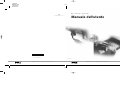 1
1
-
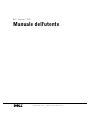 2
2
-
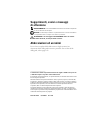 3
3
-
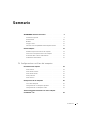 4
4
-
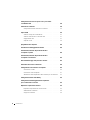 5
5
-
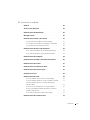 6
6
-
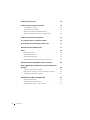 7
7
-
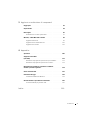 8
8
-
 9
9
-
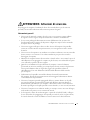 10
10
-
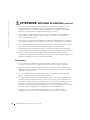 11
11
-
 12
12
-
 13
13
-
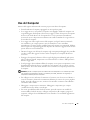 14
14
-
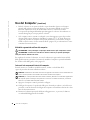 15
15
-
 16
16
-
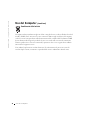 17
17
-
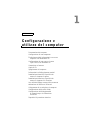 18
18
-
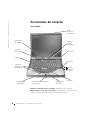 19
19
-
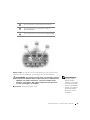 20
20
-
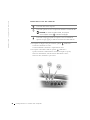 21
21
-
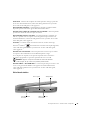 22
22
-
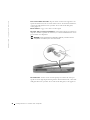 23
23
-
 24
24
-
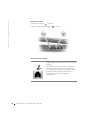 25
25
-
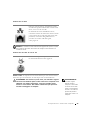 26
26
-
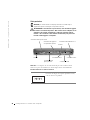 27
27
-
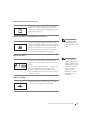 28
28
-
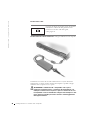 29
29
-
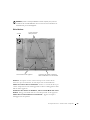 30
30
-
 31
31
-
 32
32
-
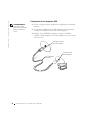 33
33
-
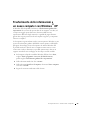 34
34
-
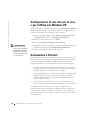 35
35
-
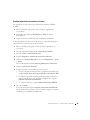 36
36
-
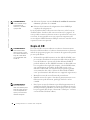 37
37
-
 38
38
-
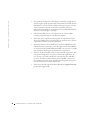 39
39
-
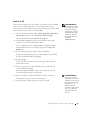 40
40
-
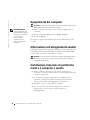 41
41
-
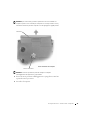 42
42
-
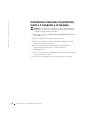 43
43
-
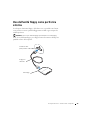 44
44
-
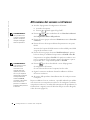 45
45
-
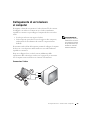 46
46
-
 47
47
-
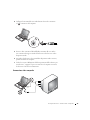 48
48
-
 49
49
-
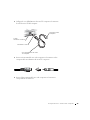 50
50
-
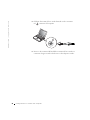 51
51
-
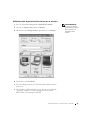 52
52
-
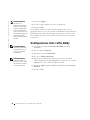 53
53
-
 54
54
-
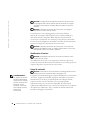 55
55
-
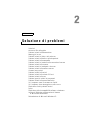 56
56
-
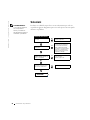 57
57
-
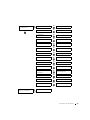 58
58
-
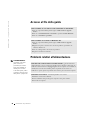 59
59
-
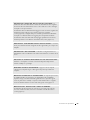 60
60
-
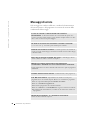 61
61
-
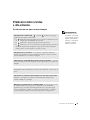 62
62
-
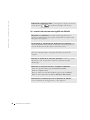 63
63
-
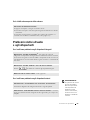 64
64
-
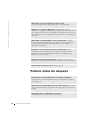 65
65
-
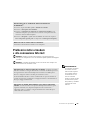 66
66
-
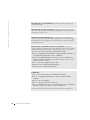 67
67
-
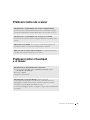 68
68
-
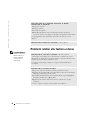 69
69
-
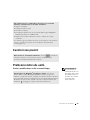 70
70
-
 71
71
-
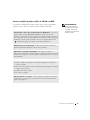 72
72
-
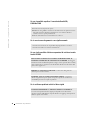 73
73
-
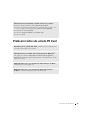 74
74
-
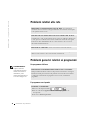 75
75
-
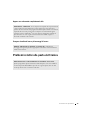 76
76
-
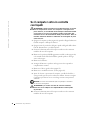 77
77
-
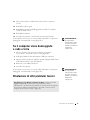 78
78
-
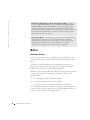 79
79
-
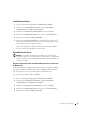 80
80
-
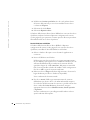 81
81
-
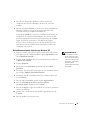 82
82
-
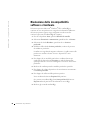 83
83
-
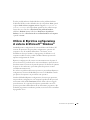 84
84
-
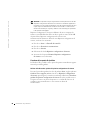 85
85
-
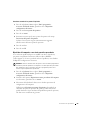 86
86
-
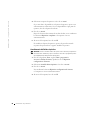 87
87
-
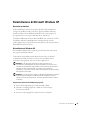 88
88
-
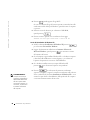 89
89
-
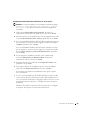 90
90
-
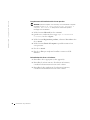 91
91
-
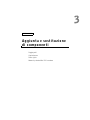 92
92
-
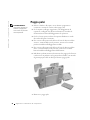 93
93
-
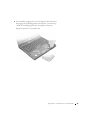 94
94
-
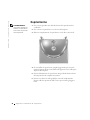 95
95
-
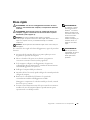 96
96
-
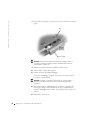 97
97
-
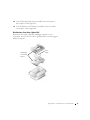 98
98
-
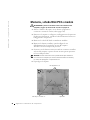 99
99
-
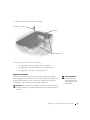 100
100
-
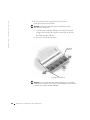 101
101
-
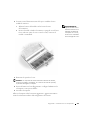 102
102
-
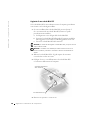 103
103
-
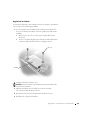 104
104
-
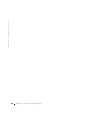 105
105
-
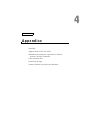 106
106
-
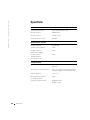 107
107
-
 108
108
-
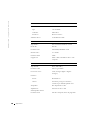 109
109
-
 110
110
-
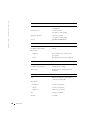 111
111
-
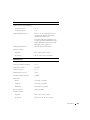 112
112
-
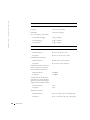 113
113
-
 114
114
-
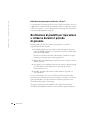 115
115
-
 116
116
-
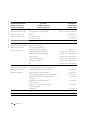 117
117
-
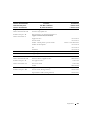 118
118
-
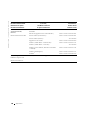 119
119
-
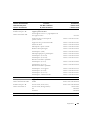 120
120
-
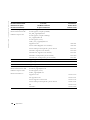 121
121
-
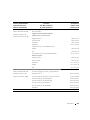 122
122
-
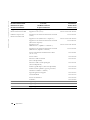 123
123
-
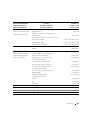 124
124
-
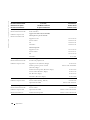 125
125
-
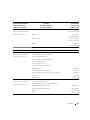 126
126
-
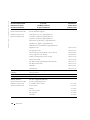 127
127
-
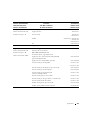 128
128
-
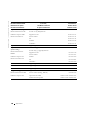 129
129
-
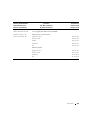 130
130
-
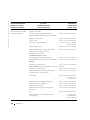 131
131
-
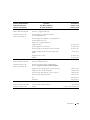 132
132
-
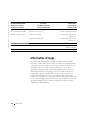 133
133
-
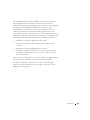 134
134
-
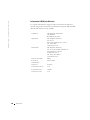 135
135
-
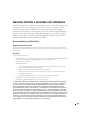 136
136
-
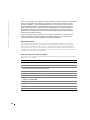 137
137
-
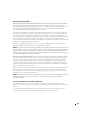 138
138
-
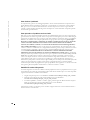 139
139
-
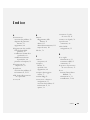 140
140
-
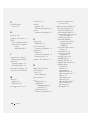 141
141
-
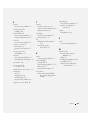 142
142
-
 143
143
Dell Inspiron 4150 Manuale del proprietario
- Tipo
- Manuale del proprietario
Documenti correlati
-
Dell Inspiron 9100 Manuale del proprietario
-
Dell Inspiron 2600 Manuale del proprietario
-
Dell Inspiron 500m Manuale del proprietario
-
Dell Inspiron 1100 Manuale del proprietario
-
Dell Latitude C800 Guida utente
-
Dell Latitude 100L Manuale del proprietario
-
Dell Latitude C810 Guida utente
-
Dell Inspiron 9300 Manuale del proprietario
-
Dell Inspiron 8200 Manuale del proprietario
-
Dell Adamo XPS Manuale del proprietario